本マニュアルは2021年6月22日時点の情報を元に作成したものであり、必ずしも常に最新の情報が反映されているものではありませんのでご注意ください。
本マニュアル上のコンテンツやURLは予告なく変更もしくは削除することがあります。
マニュアルの内容について、正確性、有用性、確実性、安全性、その他いかなる保証もいたしません。
本サイトが提供するマニュアル以外の操作ならびに取引の詳細事項につきましては、各取引所・運営サイトへお問い合わせをお願い致します。
売買・送受信などの最終決定はお客様ご自身の責任において行うものとし、本サイトはお客様が行う全ての操作に関する一切の責任を負いかねますので予めご了承のほどお願い致します。
①口座開設方法
 公式サイトへアクセスします。
公式サイトへアクセスします。
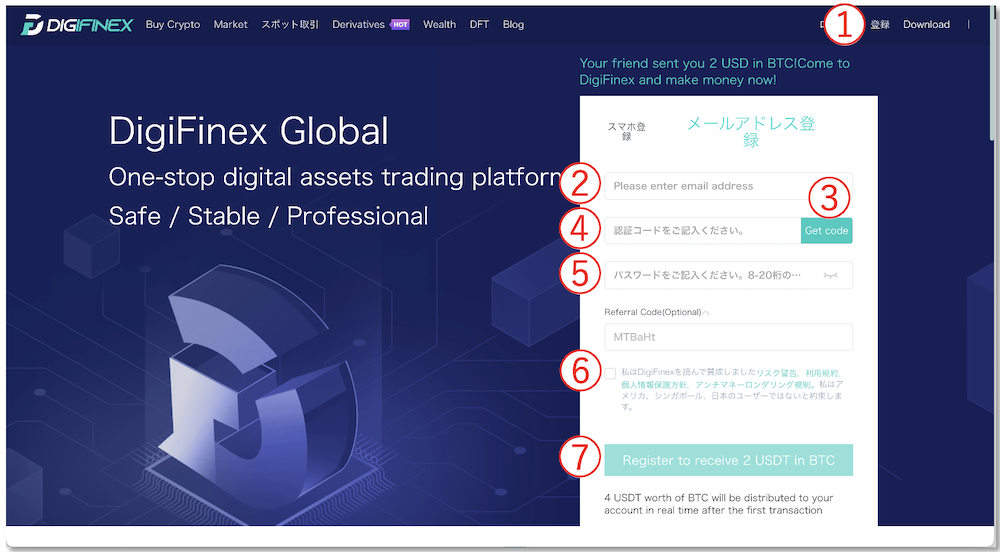
①~⑦の箇所を確認しながら、手続きを進めてください。
③をクリックすると、②で記入したメールアドレスに「認証コード」が届きます。
これによってメールアドレスが本人のものであるかを確認しています。
注意:登録情報は忘れないように、しっかりと保管してください!
⑦「Register to Receive 2USDT in BTC」をクリックすることでキャンペーンに参加ができます。
取引所等に登録するメールアドレスに、「携帯キャリア」のメールアドレスを設定をすることはNGです。
近年、携帯キャリアのメールアドレスはスパムメール等への強化を行なっているため、海外サーバーを通してのメールは拒絶されてしまう可能性が高いです。
BITBANG取引所は海外にあり、メールが届かない可能性があるため、yahooメールやGmail等をご利用されることをオススメします。
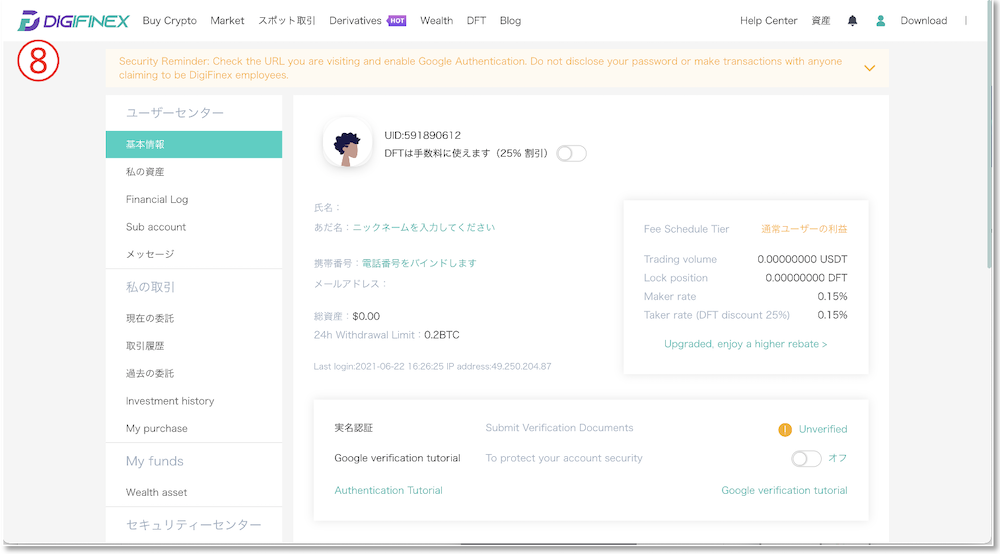
⑧登録完了です。
②ログインする
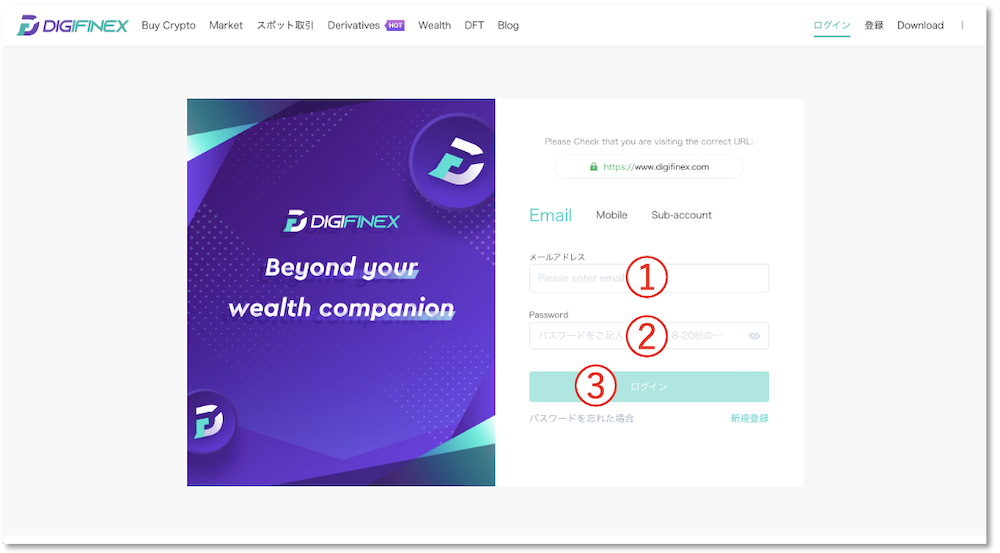
①メールアドレスを入力します。
②パスワードを入力します。
③「ログイン」をクリックします。
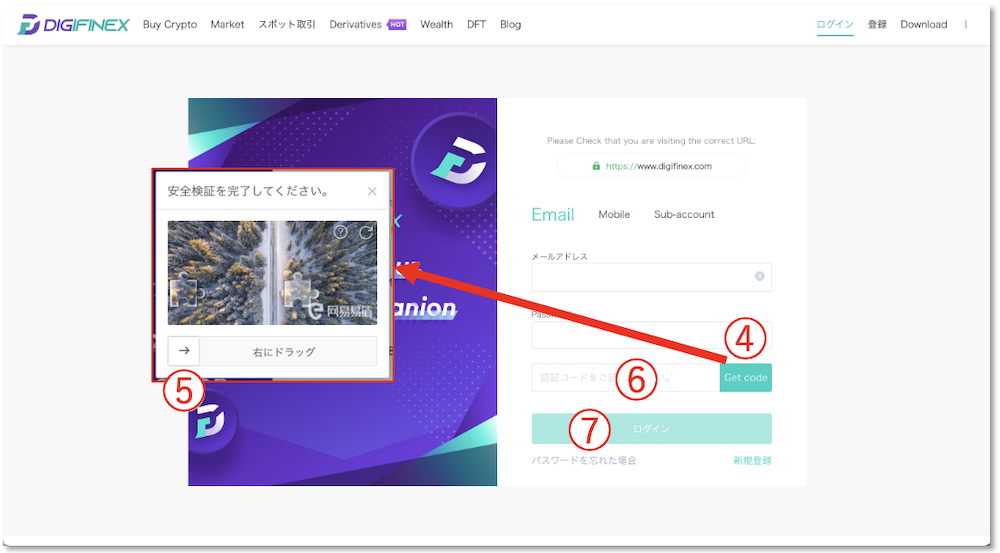
④「Get code」をクリックします。
⑤パズルを合わせます。
⑥登録メールアドレス宛に届いた認証コードを入力します。
⑦「ログイン」をクリックします。
③KYC(本人確認)を行う
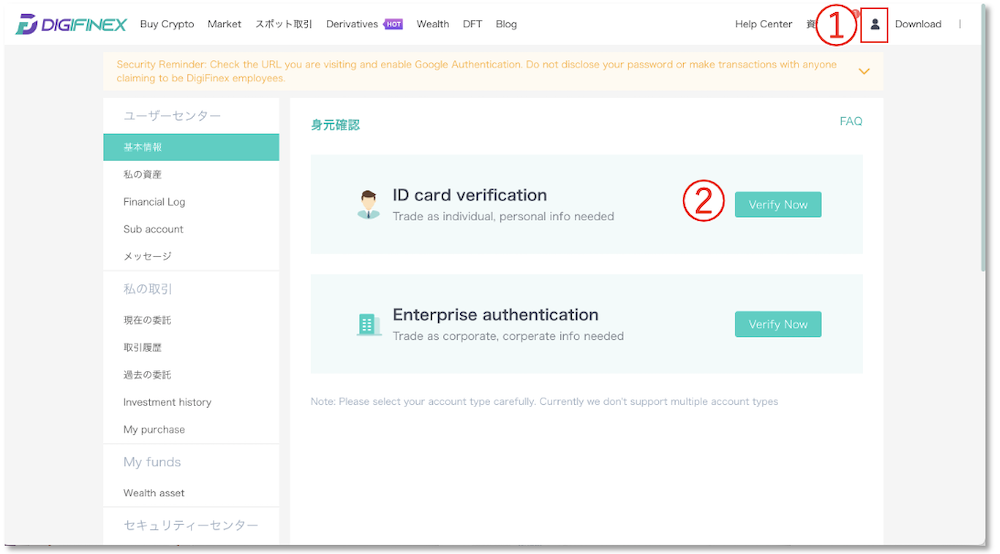
①人形のアイコンをクリックします。
②「Verify Now」をクリックします。

③DigiFinexのアプリをダウンロードします。
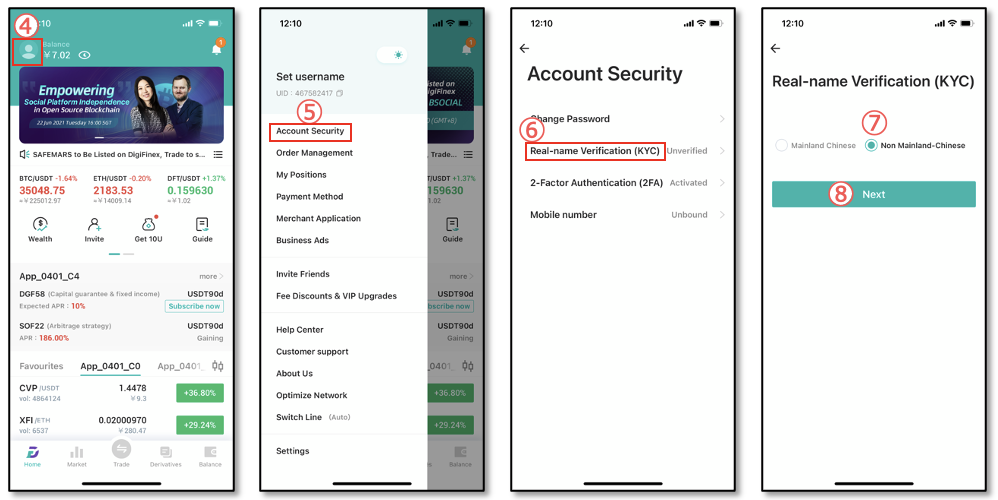
④アプリを開き、人形のアイコンををクリックします。
⑤「Account Security」をクリックします。
⑥「Real-name Verfication (KYC)」をクリックします。
⑦「Non Mainland-Chinese」をクリックします。
⑧「Next」をクリックします。
身分証明書はマイナンバーカードでもいいの?
マイナンバーカードのご提出は推奨しておりません。
マイナンバーは個人に紐づく識別番号です。そのため、一度振り分けられたマイナンバーは生涯変わることはありません。
また、今後マイナンバーは保険証や銀行等のすべての情報が紐付けられる予定となっております。
そのため、企業側の個人情報の流出によって二次被害に遭う可能性が大きくなります。
今回の取引所の登録だけではなく、その他の取引所やウォレットの登録の際などもできる限り、運転免許証やパスポート等をご提出されることをお勧めします。
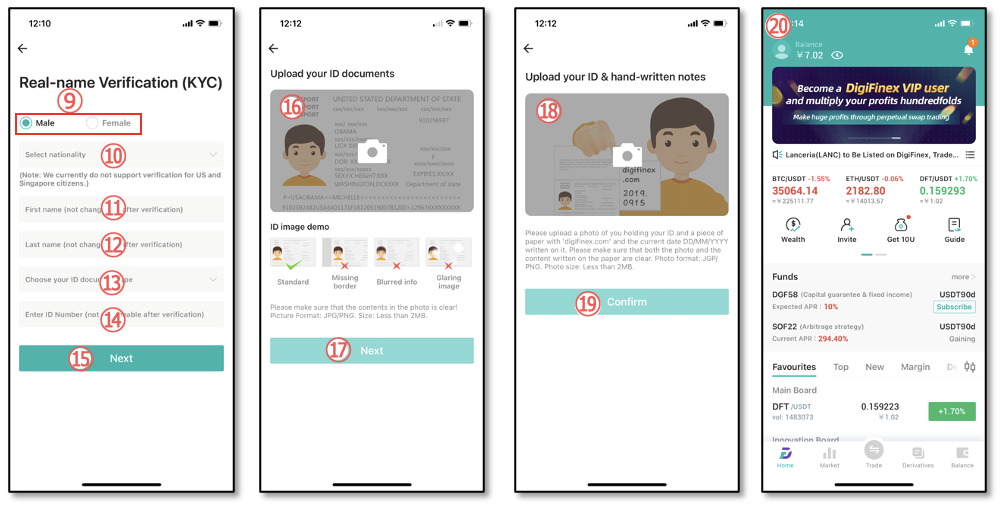
⑨男性の場合は「Male」、女性の場合は「Female」をクリックします。
⑩国籍を選択します。
⑪お名前を入力します。
⑫苗字を入力します。
⑬提出する身分証明書の種類を選択します。
パスポート/運転免許証
⑭身分証に記載されているID番号を入力します。
⑮「Next」をクリックします。
⑯身分証のお写真をアップロードします。
⑰「Next」をクリックします。
⑱IDセルフィをアップロードします。
IDセルフィは「身分証明書」と「"digifinex.com 撮影日"を記載した紙 」をお持ち頂いたお写真をお撮りください。
⑲「Confirm」をクリックします。
⑳身分証の提出が完了です。
④二段階認証を設定する
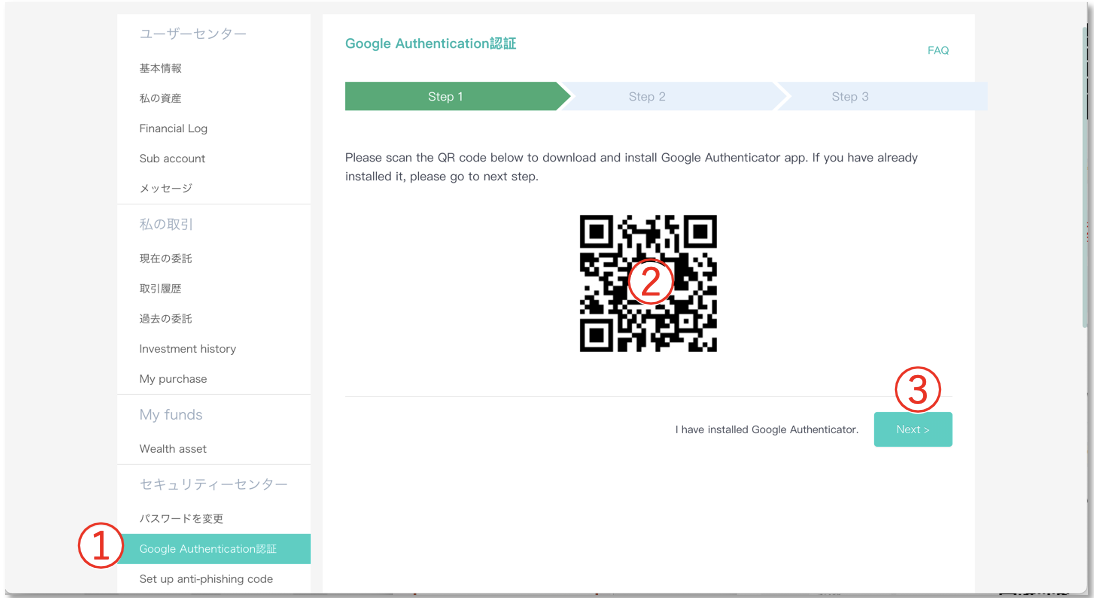
①「Google Authentication認証」をクリックします。
②Google Authentication認証をお持ち出ない方はQRコードを読み込みアプリをダウンロードします。
③アプリの準備ができたら「Nex」をクリックします。
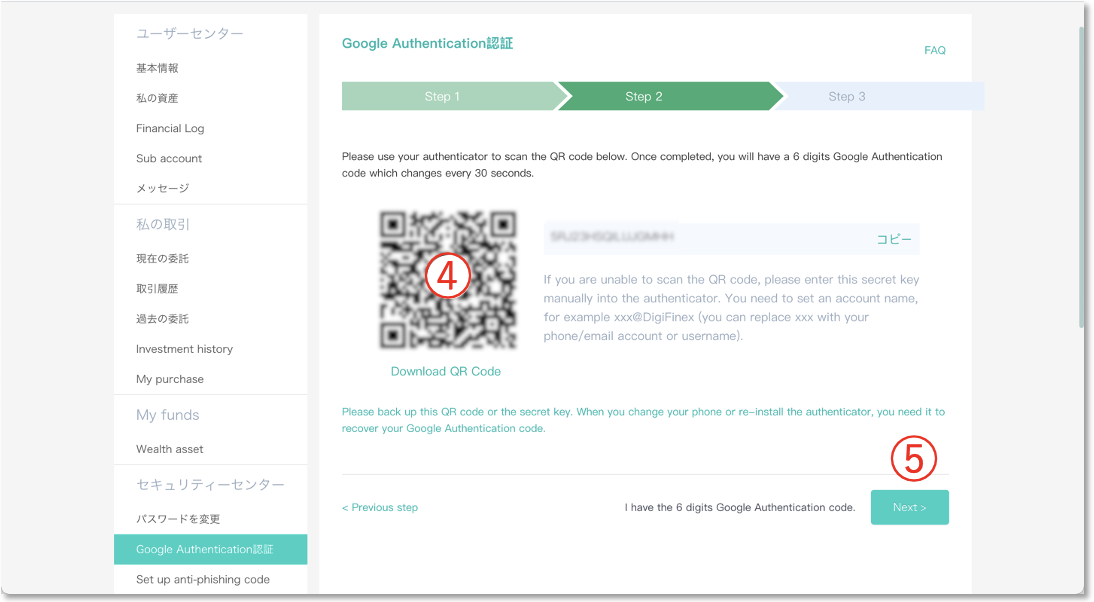
④二段階認証アプリでQRコードをスキャンします。
※設定端末の紛失など、緊急時の対策としてQRコードまたはシークレットキーをいずれかの方法で保存することを推奨いたします。
・二段階認証を2台の端末で設定する。
・QRコードまたはシークレットキーのデータをUSBに保存する。
・QRコードまたはシークレットキーを印刷して保存する。
※いずれも人目につかぬよう金庫などに厳重に保管して下さい。
⑤「Next」をクリックします。
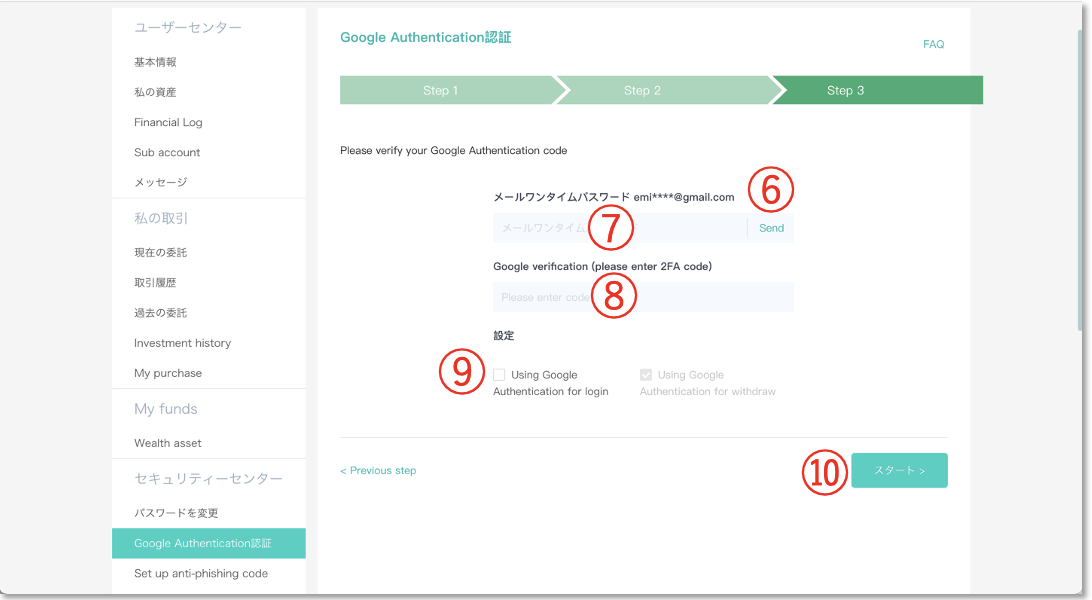
⑥「Send」をクリックすると登録メールアドレスに認証コードが届きます。
⑦登録メールアドレス宛に届いた認証コードを入力します。
⑧二段階認証アプリに表示されている数字6桁を入力します。
⑨ログインの際に二段階認証を求める場合は✓を入れます。
⑩「スタート」をクリックします。
これで二段階認証の設定が完了しました。
④通貨の入金方法
※BTCを例とします。
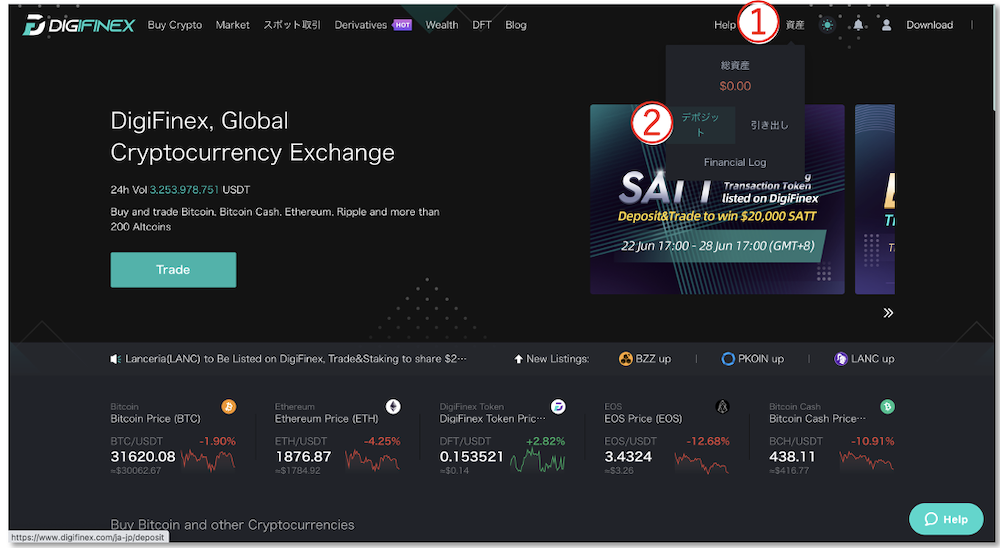
①「資産」をクリックします。
②「デポジット」をクリックします。
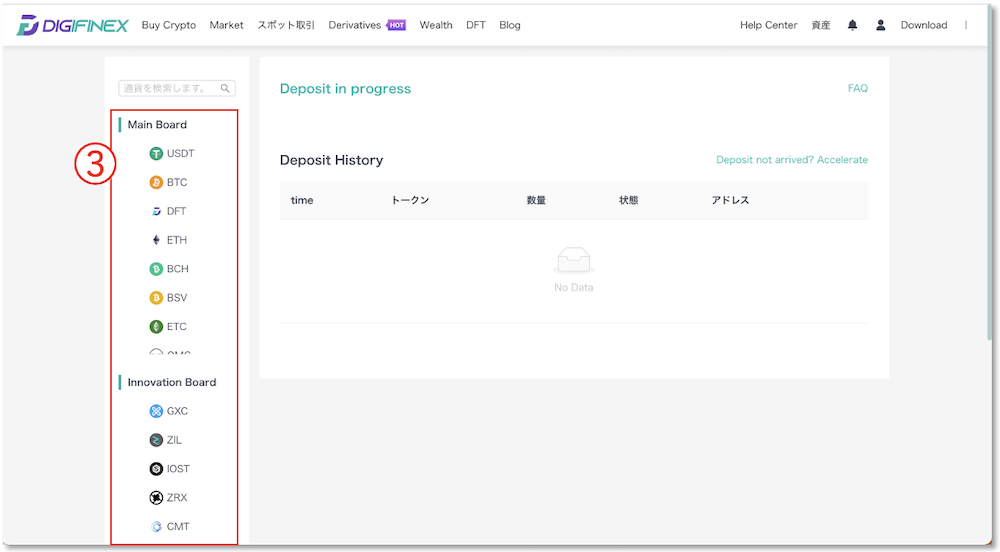
③受信希望の通貨ををクリックします。
今回は「BTC」をクリックします。
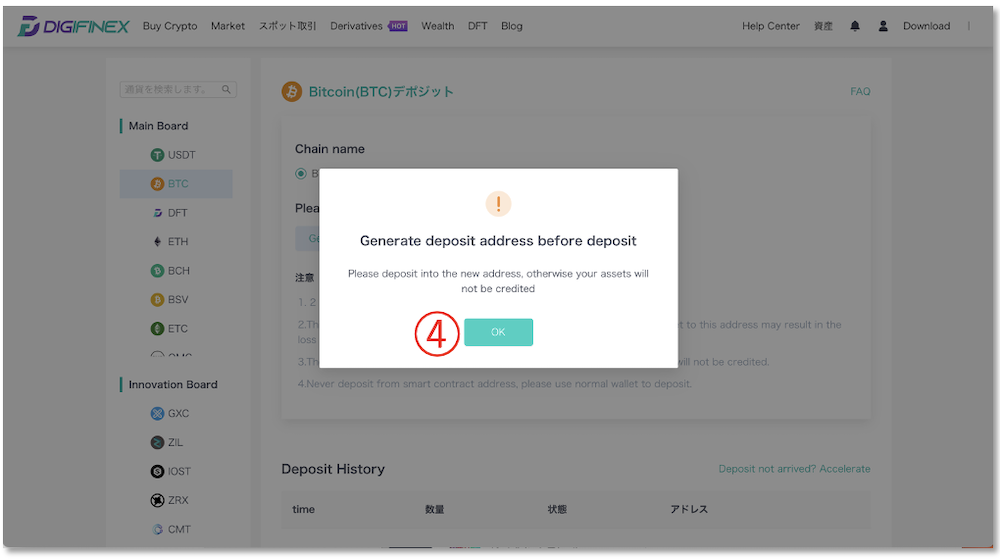
④「OK」をクリックします。
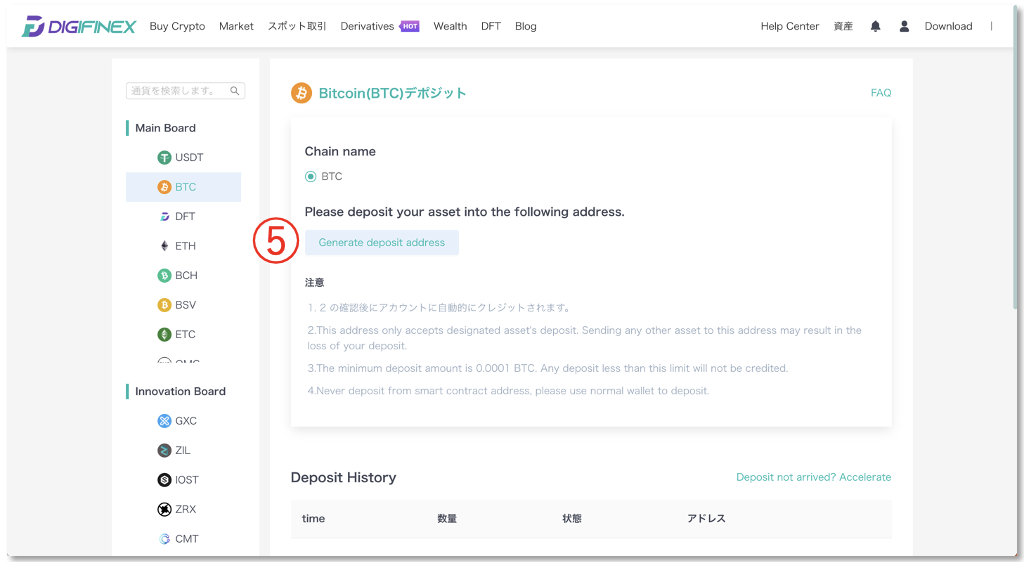
⑤「Generate deposit address」をクリックします。
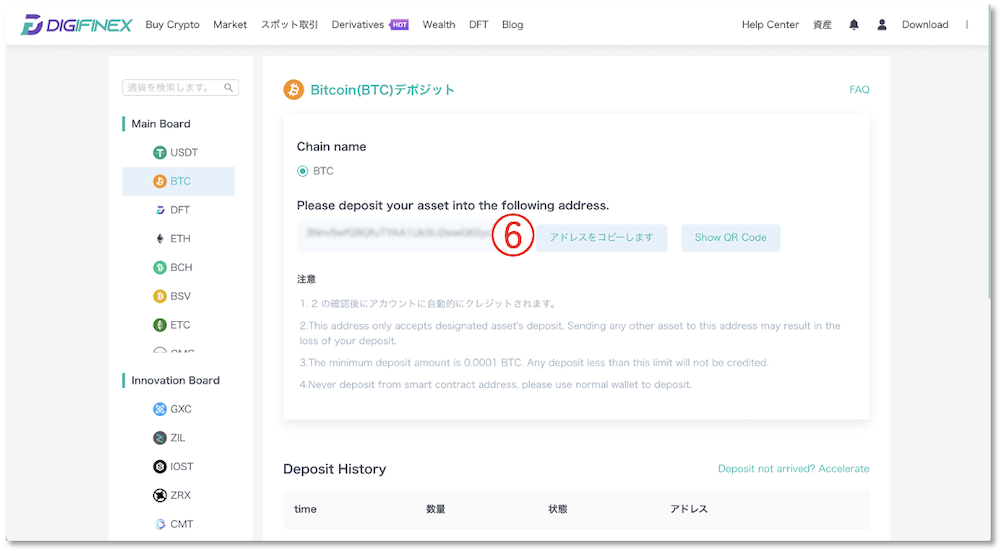
⑥アドレスをコピーします。
送信元の「送信先アドレス」にコピーしたアドレスを入力するとDigiFinexのアカウントで受け取れます。
⑤通貨の出金方法
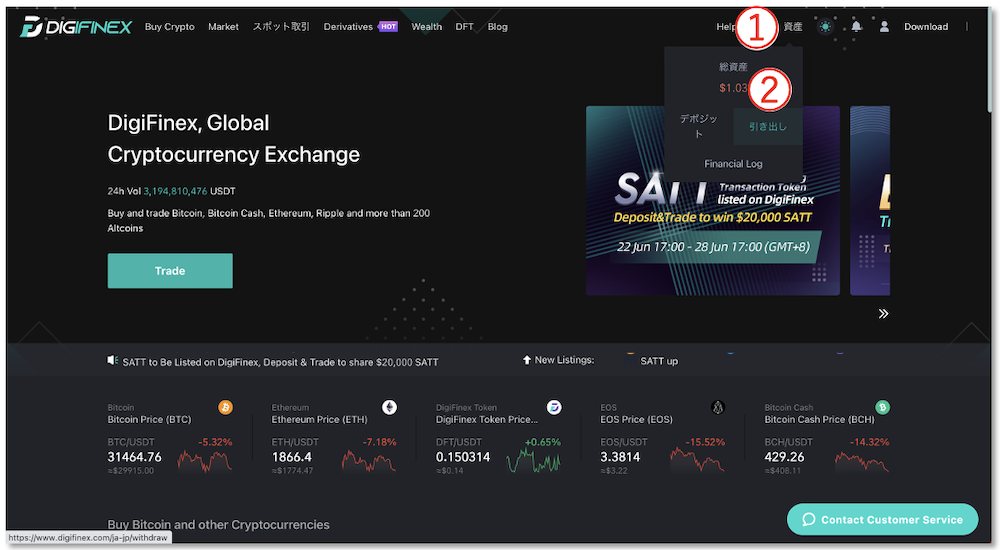
①「資産」をクリックします。
②「引出し」をクリックします。
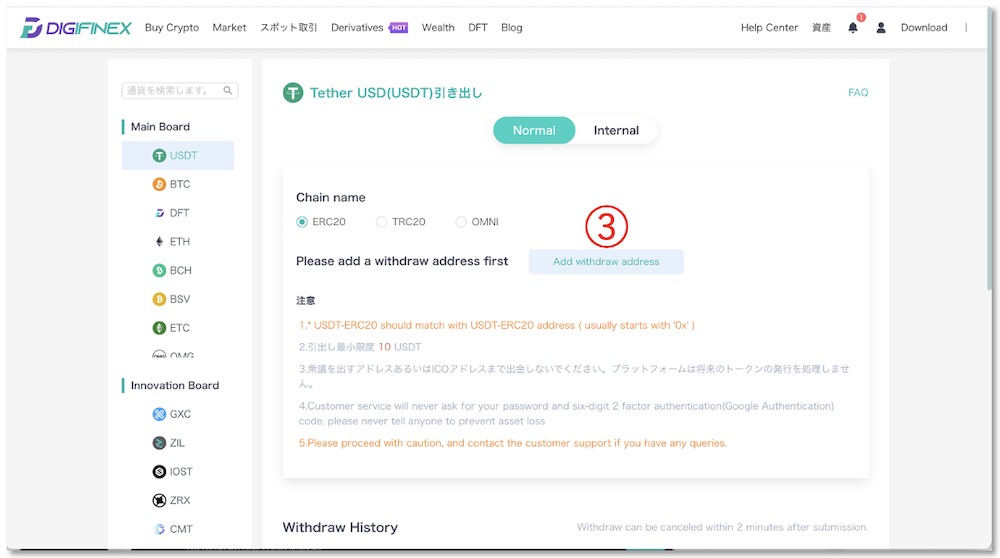
③「Add Withdraw address」をクリックします。
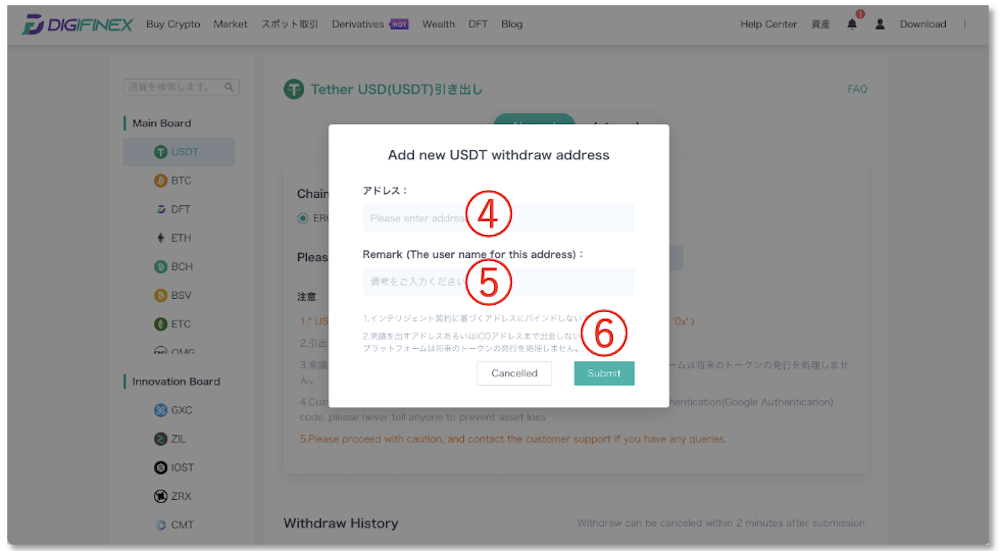
④出金先のアドレスを入力します。
⑤どのウォレットのアドレスか分かるようにするためのメモを入力します。
⑥「Submit」をクリックします。
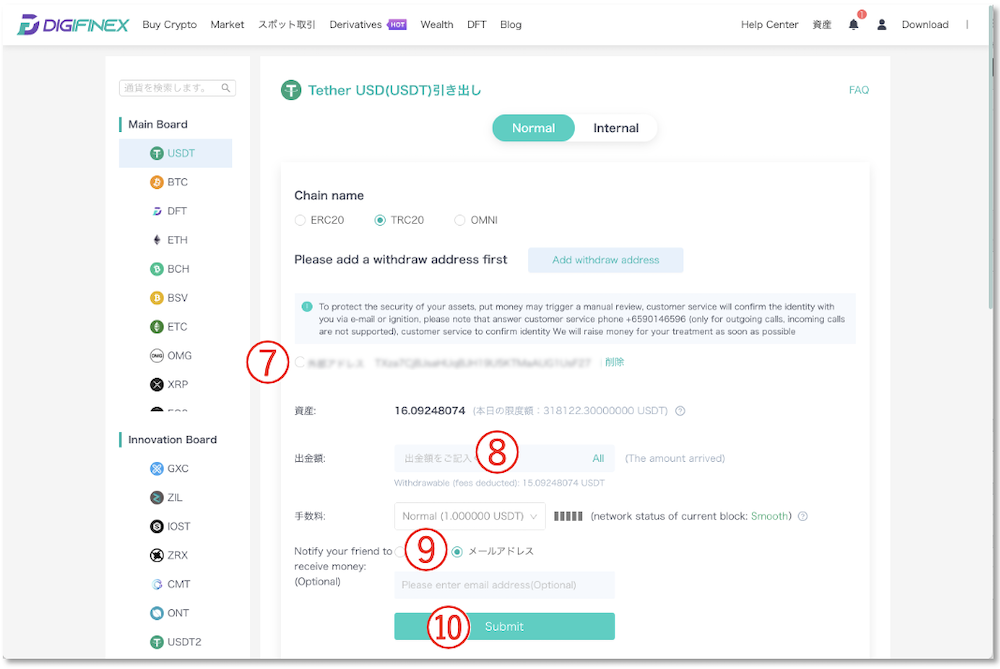
⑦先程登録した出金アドレスが表示されるので、クリックします。
⑧出金額を入力します。
⑨「メールアドレス」をクリックします。
⑩「Submit」をクリックします。
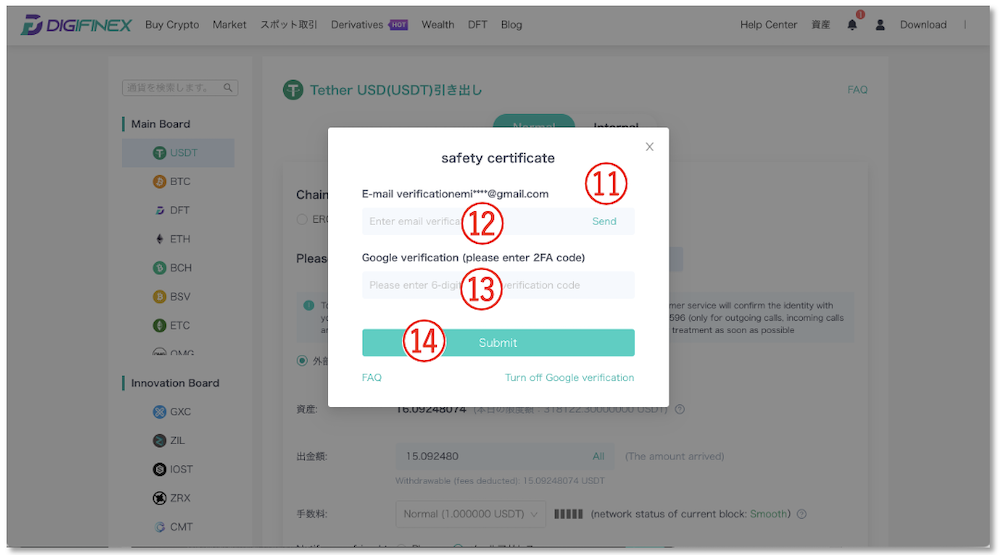
⑪「Send」をクリックします。
⑫登録メールアドレス宛に届いた認証コードを入力します。
⑬二段階認証アプリに表示されている6桁の数字を入力します。
⑭「Submit」をクリックします。
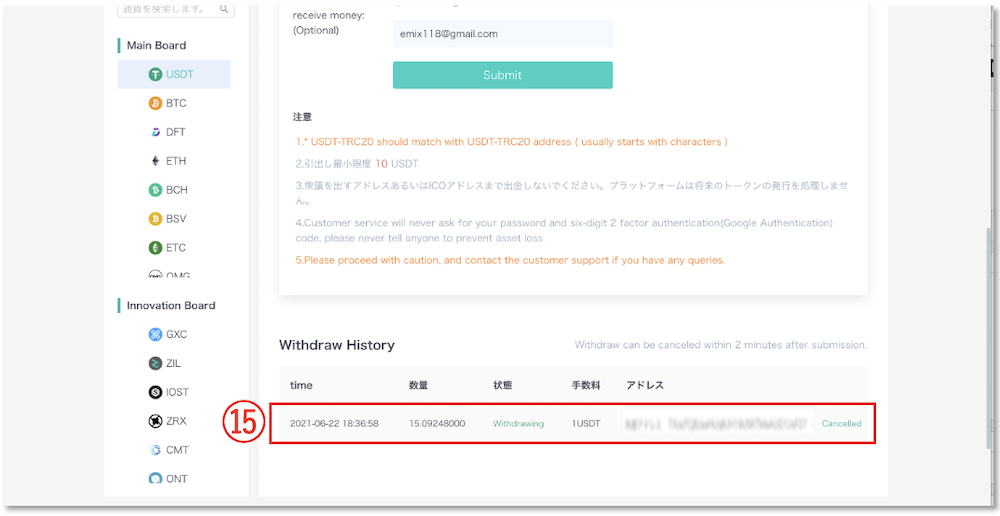
⑮出金履歴が表示されます。
⑥通貨の購入方法
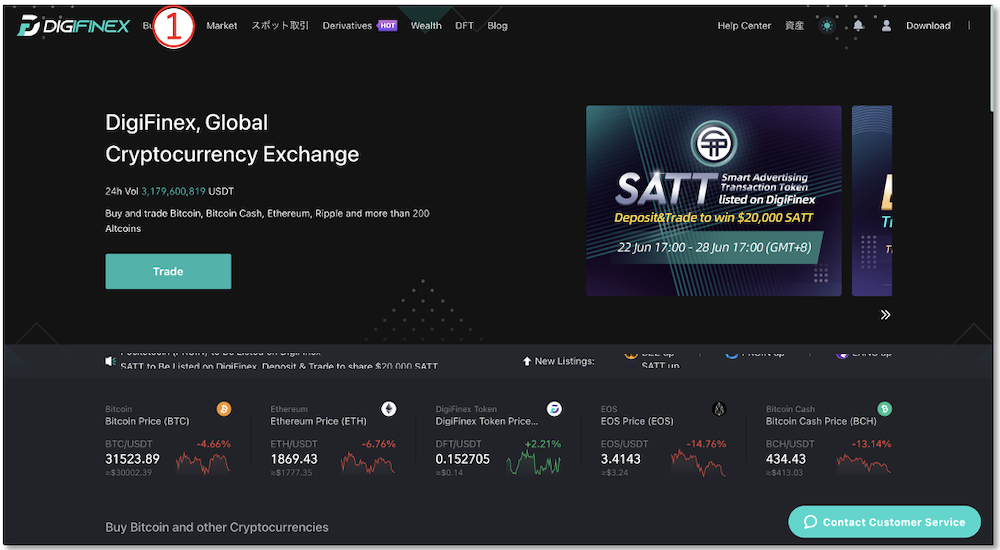
①「Market」をクリックします。
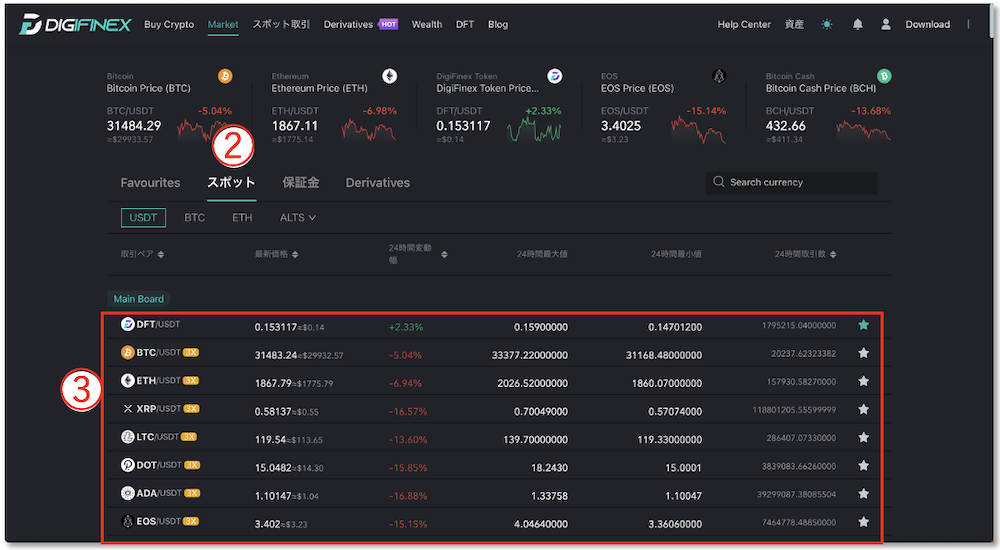
②「スポット」をクリックします。
③売買したい通貨ペアをクリックします。
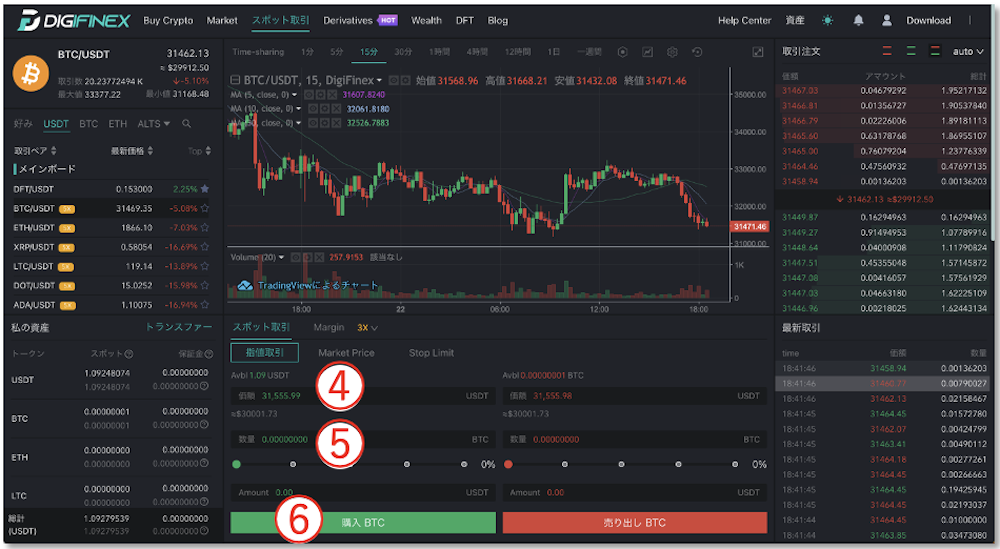
④レートを入力します。
⑤購入数量を入力します。
⑥「購入 BTC」をクリックします。
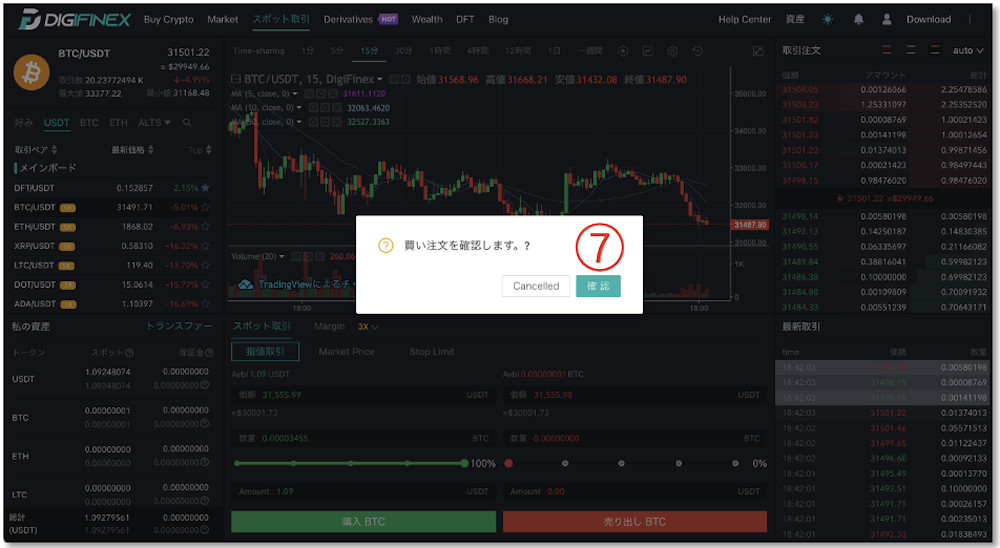
⑦「確認」をクリックします。
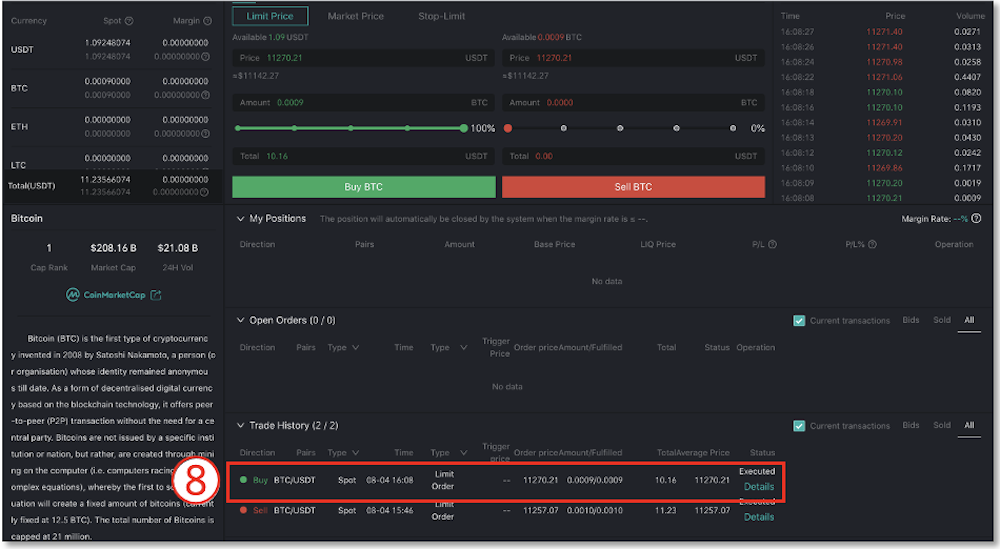
⑧通貨の購入は完了です。
⑦通貨の売却方法
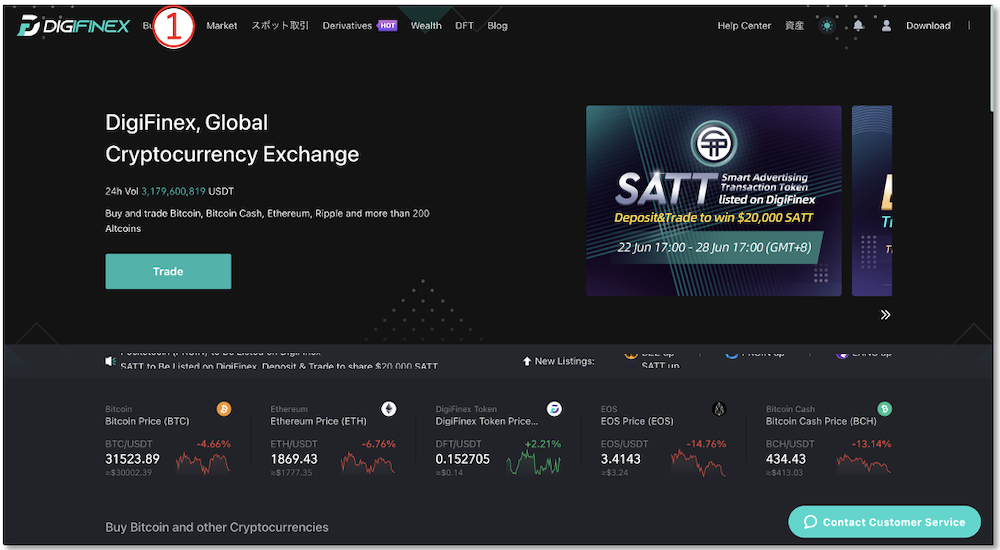
①「Market」をクリックします。
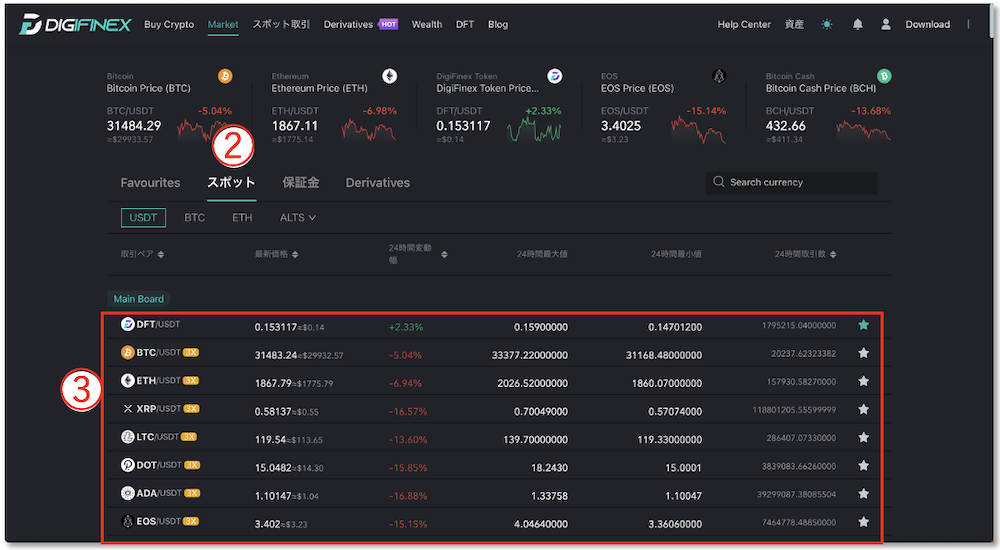
②「スポット」をクリックします。
③売買したい通貨ペアをクリックします。
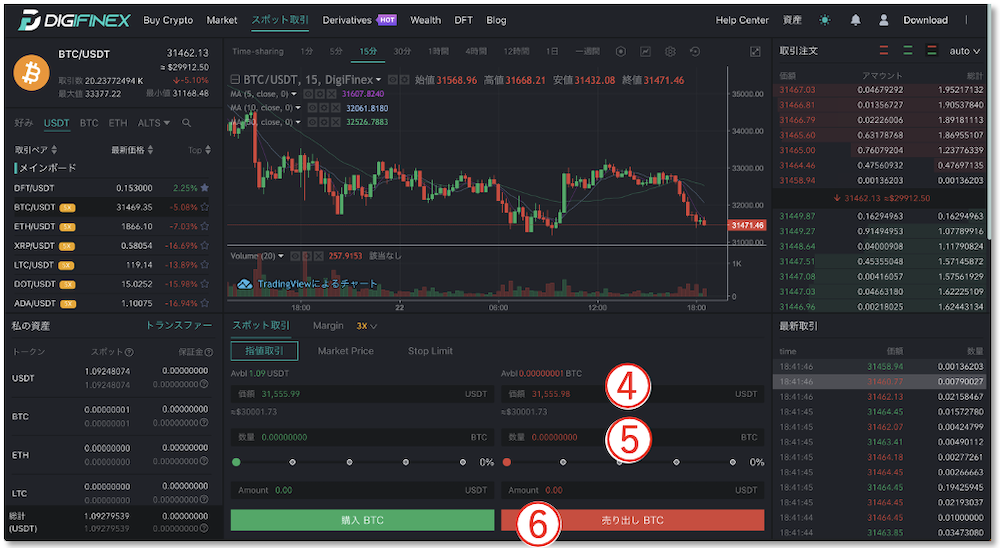
④レートを入力します。
⑤売却数量を入力します。
⑥「売出し BTC」を入力します。
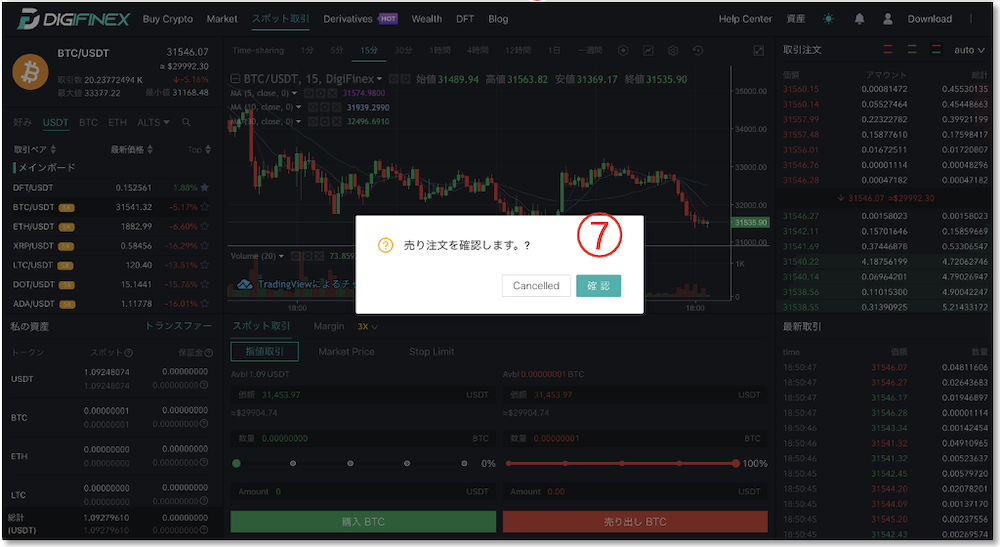
⑦「確認」をクリックします。
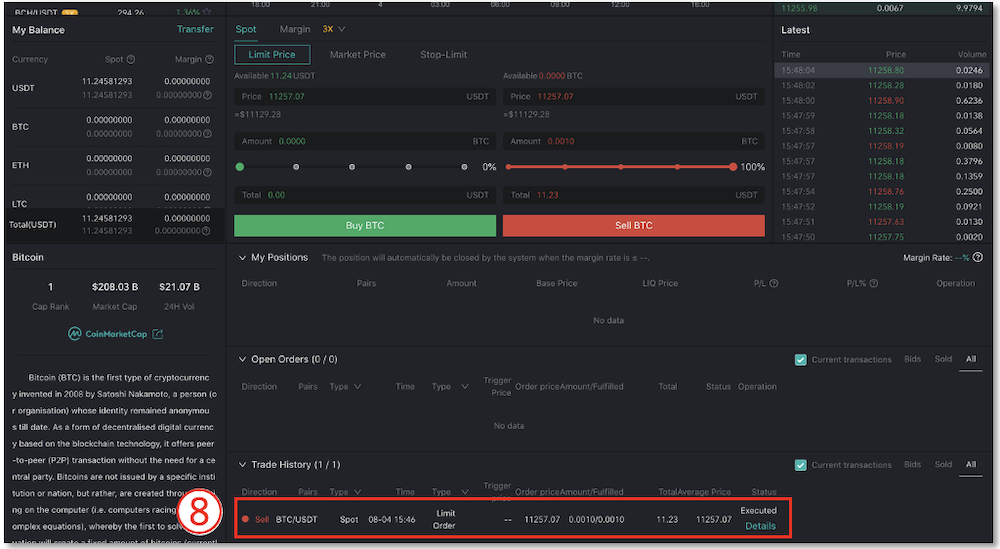
⑧売却完了です。


